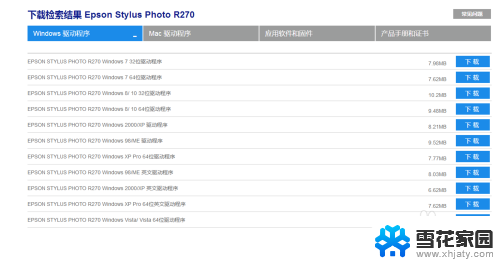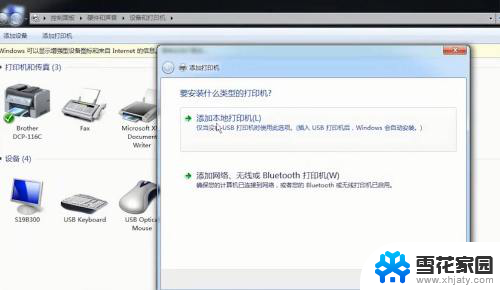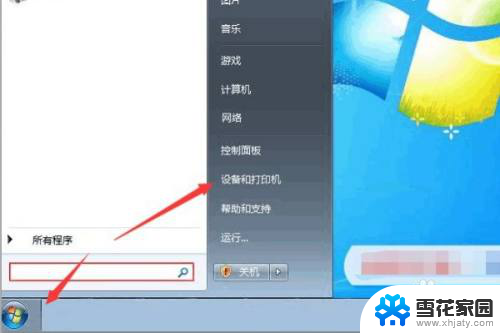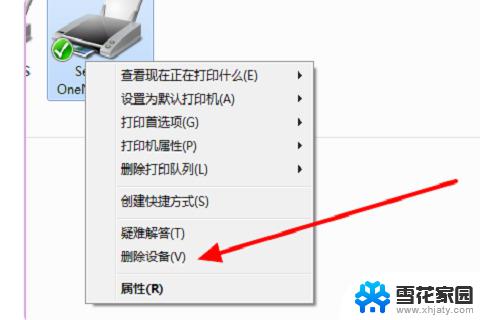爱普生打印机电脑无线打印设置 爱普生l4158wifi设置指南
如今随着科技的不断发展,无线打印已经成为现代办公室不可或缺的一部分,而爱普生打印机电脑无线打印设置则成为许多用户追求便利的选择。爱普生L4158Wi-Fi设置指南为我们提供了一种简单而高效的方法,让我们能够轻松地在电脑上进行无线打印。通过这个指南,我们可以了解到如何连接打印机和电脑的Wi-Fi网络,以及如何进行设置和管理。接下来让我们一起来探索这个便捷的无线打印解决方案吧!
具体步骤:
1.短按电源键,确保打印机处于待机状态,然后同时长按面板上的Wi—Fi键和信息键。

2.待左侧两个指示灯(无线网络指示灯与无线直连指示灯交替闪烁后)松开手指。

3.等待下方无线直连指示灯常亮后,再次长按信息键10~15秒,直至打印机开始进纸打印。

4.打印完成后,纸张上打印的是打印机一些相关的网络设置信息。其中就包括无线直连的SSID和密码,找到这一栏并记录好。
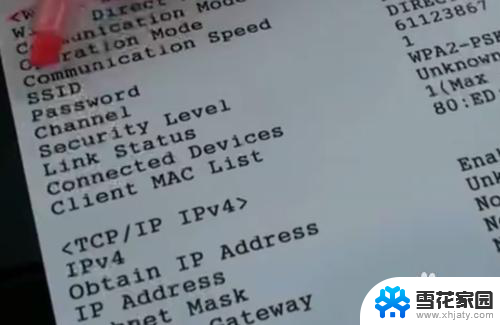
5.在手机上打开设置,找到无线网络设置。在无线列表中找到刚刚打印出来的无线直连的SSID,输入正确的密码即可连接。
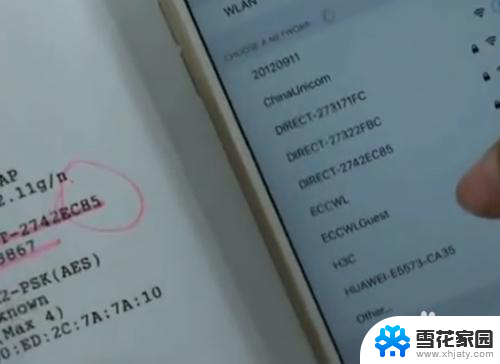
6.将手机与打印机成功进行无线直连后,打开Epson Print,选择打印机后就能进行无线打印了。

以上就是爱普生打印机电脑无线打印设置的全部内容,对于不熟悉的用户,可以按照小编的方法进行操作,希望这能对大家有所帮助。